Excel에서 대소문자 구분 필터를 사용하는 방법
다음 구문을 사용하여 Excel에서 대/소문자 구분 필터를 수행할 수 있습니다.
=FILTER( A2:C11 ,EXACT( A2:A11 ,"mavericks"))
이 특정 수식은 A2:C11 범위의 셀을 필터링하여 A2:A11 범위의 셀에 모두 소문자로 “mavericks”가 포함된 행만 반환합니다.
EXACT 함수를 사용하여 A2:A11 범위의 텍스트가 대소문자를 포함하여 “비준수” 텍스트와 정확하게 일치해야 함을 지정합니다.
다음 예에서는 이 수식을 실제로 사용하는 방법을 보여줍니다.
예: Excel에서 대소문자 구분 필터를 사용하는 방법
먼저 다양한 농구 선수에 대한 정보가 포함된 다음 데이터 세트를 Excel에 입력해 보겠습니다.
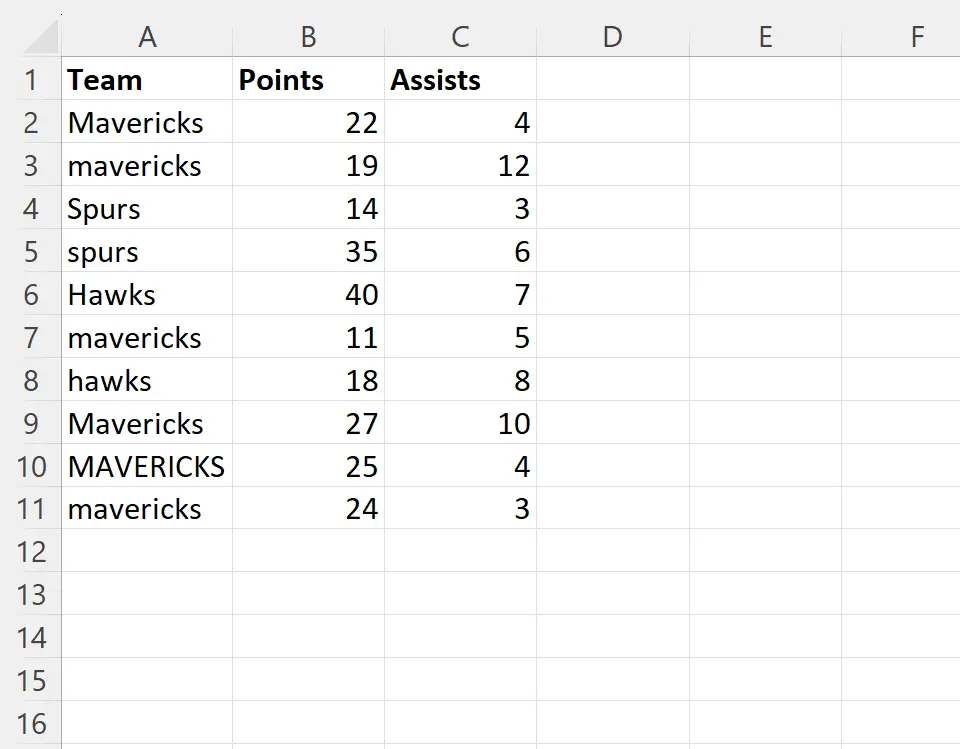
팀 열의 이름이 소문자로 “Mavericks”인 사람만 표시하도록 행을 필터링한다고 가정해 보겠습니다.
이를 위해 셀 E2 에 다음 수식을 입력할 수 있습니다.
=FILTER( A2:C11 ,EXACT( A2:A11 ,"mavericks"))
다음 스크린샷은 실제로 이 수식을 사용하는 방법을 보여줍니다.
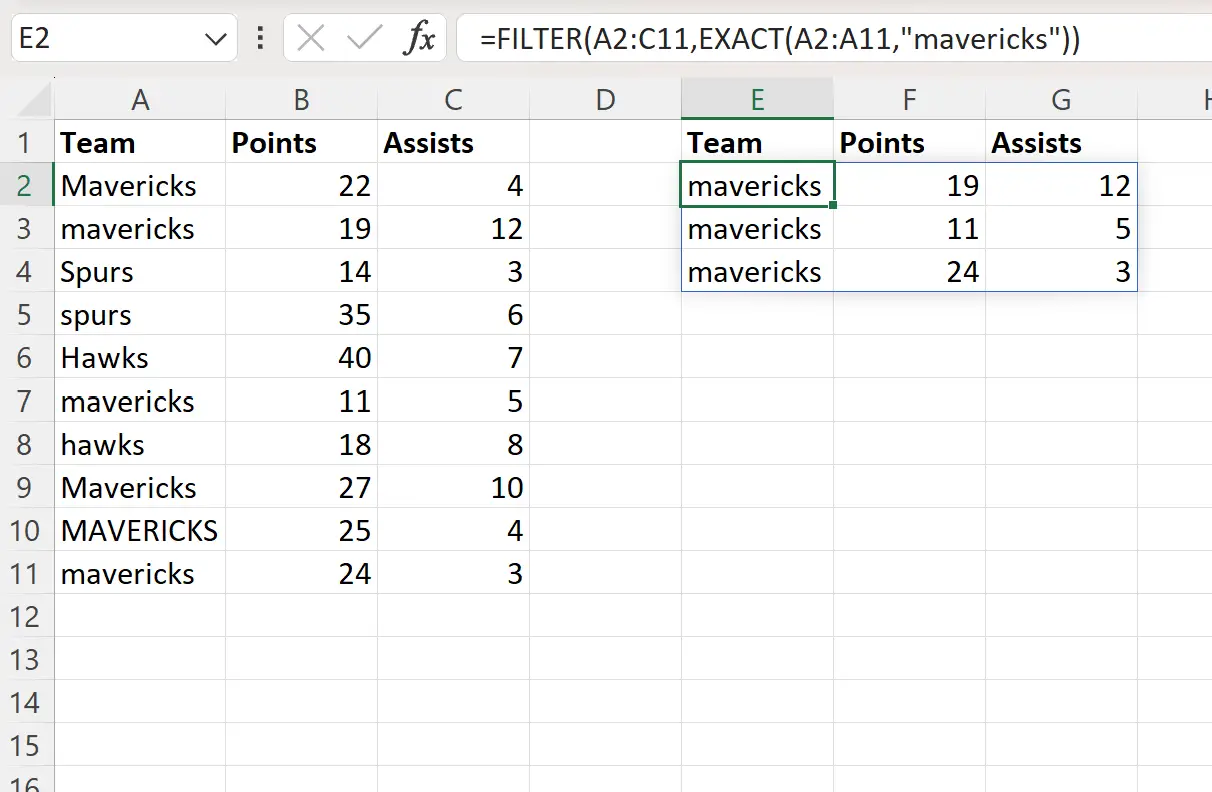
필터링된 데이터세트에는 A2:A11 범위에 있는 원본 데이터세트의 팀 이름이 소문자 “Mavericks” 대소문자와 정확하게 일치하는 행만 포함됩니다.
팀 이름이 “Mavericks” 또는 “MAVERICKS”인 행은 수식에서 반환되지 않습니다. 이는 두 표현식이 “Mavericks”와 대소문자를 일치시키지 않기 때문입니다.
대신 제목 케이스에서 “Mavericks”를 필터링하려면 다음과 같이 하면 됩니다.
=FILTER( A2:C11 ,EXACT( A2:A11 ,"Mavericks"))
다음 스크린샷은 실제로 이 수식을 사용하는 방법을 보여줍니다.
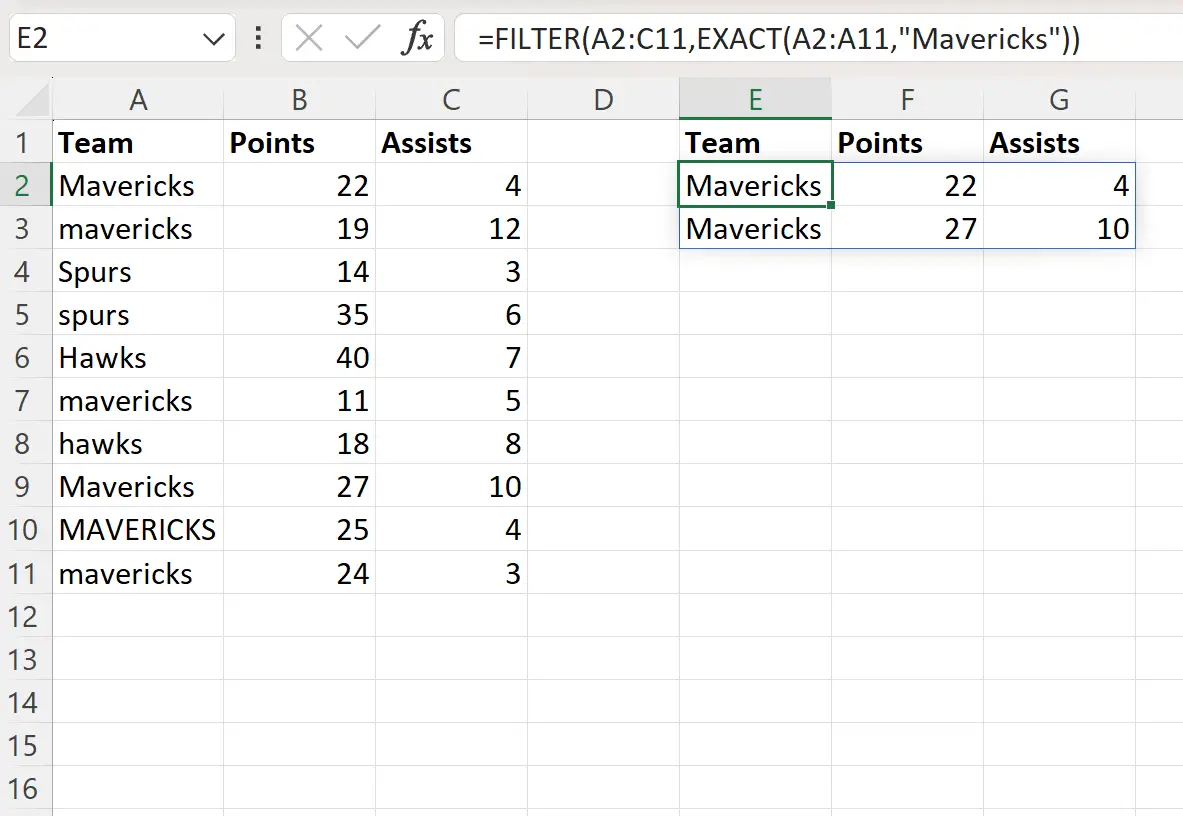
필터링된 데이터세트에는 A2:A11 범위에 있는 원래 데이터세트의 팀 이름이 제목 대소문자의 “Mavericks”와 정확히 일치하는 행만 포함됩니다.
추가 리소스
다음 자습서에서는 Excel에서 다른 일반적인 작업을 수행하는 방법을 설명합니다.
Excel: FILTER 함수에서 와일드카드 문자를 사용하는 방법
Excel: 여러 단어가 포함된 셀을 필터링하는 방법
Excel: 필터링된 행 수를 계산하는 방법